Número del artículo: 000103410
Xbox Game Bar를 사용하여 애플리케이션에서 비디오를 캡처하는 방법
Resumen: 이 문서에서는 Windows 11 또는 Windows 10에서 Xbox Game Bar를 사용하여 애플리케이션에서 비디오를 캡처하는 방법에 대한 정보를 제공합니다.
Contenido del artículo
Instrucciones
Xbox Game Bar를 사용하여 Windows 11 또는 Windows 10의 애플리케이션에서 비디오 캡처
키보드 및 화면 판독기와 함께 Xbox Game Bar를 사용하여 좋아하는 게임 또는 애플리케이션의 비디오 클립을 녹화합니다. 이 비디오 클립은 게임 또는 애플리케이션 내에서 문제를 재현하기 위해 취한 특정 단계를 기록하는 문제 해결 도구로 사용할 수 있습니다. 파일은 저장해 두고 문제를 진단하기 위해 공유할 수 있습니다. 게임 표시줄을 사용하여 동영상 캡처를 기록하고 저장하려면 아래 단계를 따르십시오.
참고: Windows 11 또는 Windows 10의 일부 애플리케이션이 게임 표시줄과 호환되지 않을 수 있습니다. 예를 들어 이 기능은 파일 탐색기 또는 메모장과 같은 애플리케이션에서 작동하지 않습니다. 또한 게임 표시줄은 바탕 화면에서 열리지 않습니다. 태블릿에서 또는 컴퓨터에서 태블릿 모드를 사용하는 경우 게임 표시줄 기능을 활용하려면 키보드를 연결해야 합니다.
- 게임을 하는 동안 키보드의 Windows 로고 키 + G 를 눌러 Xbox Game Bar를 엽니다. 게임 표시줄을 열 것인지 묻는 메시지가 나타납니다. 예(Yes)로 표시된 확인란을 선택합니다. 게임 표시줄을 여 는 게임입니다 .
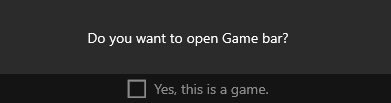
 참고: Windows 로고 키 + G를 사용하는 대신 Windows 로고 키 + Alt + R을 눌러 전체 화면(또는 전체 화면 전용) 모드에서 게임을 할 때 즉시 녹음을 시작할 수 있습니다.
참고: Windows 로고 키 + G를 사용하는 대신 Windows 로고 키 + Alt + R을 눌러 전체 화면(또는 전체 화면 전용) 모드에서 게임을 할 때 즉시 녹음을 시작할 수 있습니다. - 지금부터 레코드(원)를 선택하여 클립 녹화를 시작한 다음 녹화를 중지(사각형)하여 종료합니다.
- 스크린 샷 촬영(카메라 아이콘)을 선택하여 게임 진행 상황을 사진으로 찍습니다.
- 전체 화면 컴퓨터 게임의 경우 Windows 로고 키 + Alt + G 를 사용하여 녹화를 시작하거나 중지합니다. 전체 화면(또는 전체 화면 전용) 모드의 게임의 경우 게임 표시줄이 표시되지 않지만 Windows 로고 키 + Alt + R 을 사용하여 녹화를 시작하거나 중지할 수 있습니다.
- 클립을 편집하려면 Xbox 버튼을 선택하여 Xbox 앱을 연 다음 Captures를 선택합니다.
- 애플리케이션 내에서 기록하려는 문제 해결 단계 또는 작업을 수행합니다.
참고: 화면에 선택한 항목이 선택될 때 강조 표시되지만, 녹화 재생 중에 마우스 포인터 또는 움직임을 볼 수 없을 수 있습니다.
- 비디오 캡처 파일은 기본적으로 비디오 > 캡처 아래에 있는 사용자 폴더 내에 저장됩니다. 기록된 동영상에 파일은 기본적으로 MP4 파일(.mp4) 유형으로 저장됩니다.
Xbox Game Bar를 사용하여 화면을 녹화하거나 캡처하는 방법에 대한 최신 정보는 Xbox Game Bar를 사용하여 PC에 게임 클립을 기록해 두십시오.
Propiedades del artículo
Producto comprometido
Alienware, XPS, G Series, G Series, Alienware, XPS
Fecha de la última publicación
21 jun 2023
Versión
5
Tipo de artículo
How To
